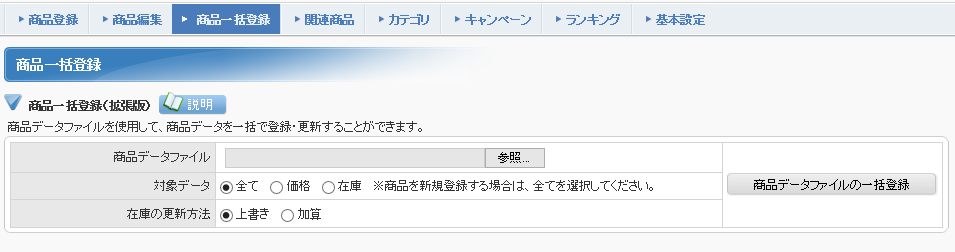ホームページマイスターへの商品CSV登録方法をご案内します。
- 速販からホームページマイスター用のCSVを作成します。
商品一覧で出品する商品データを選択し、「CSV作成」ボタンをクリックします。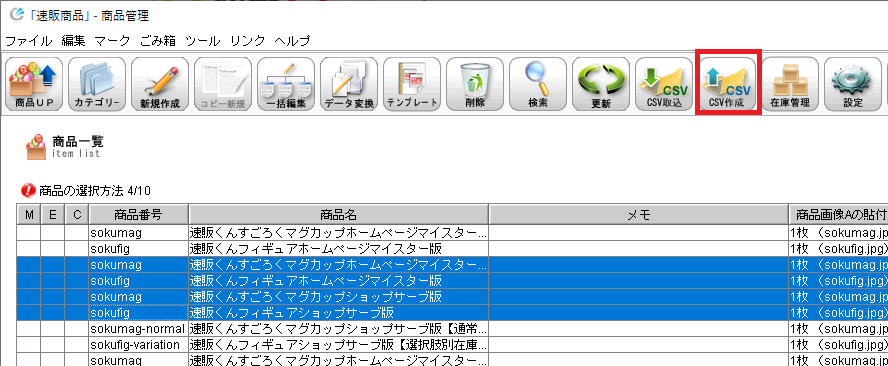
- ホームページマイスターを選択し、「OK」をクリックします。
「同時に商品画像を出力する」にチェックを入れると、画像ファイルも一緒に出力します。
「在庫数を出力する」にチェックを入れると、在庫ファイルも一緒に出力します。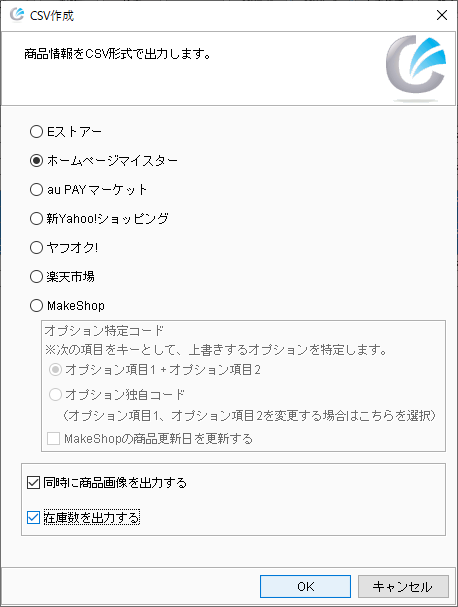
- ファイル選択ダイアログが表示されます。商品データのファイル名を指定して「保存」をクリックします。
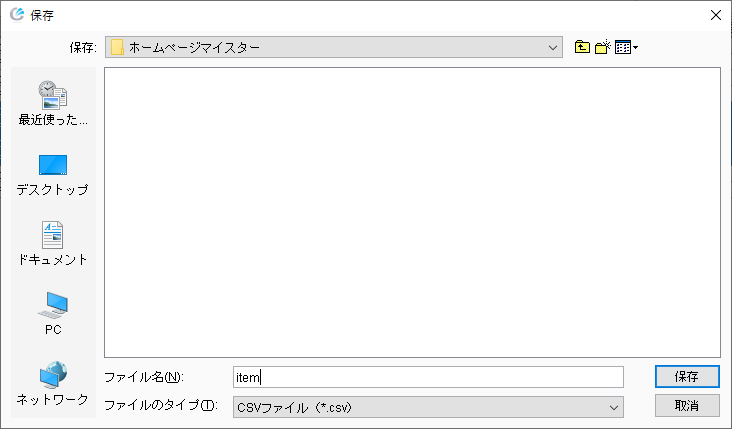
- ファイルが作成されます。
画像ファイルを出力した場合は、「商品CSVファイル名.images」という名前のフォルダが作成され、フォルダ内に画像ファイルが保存されます。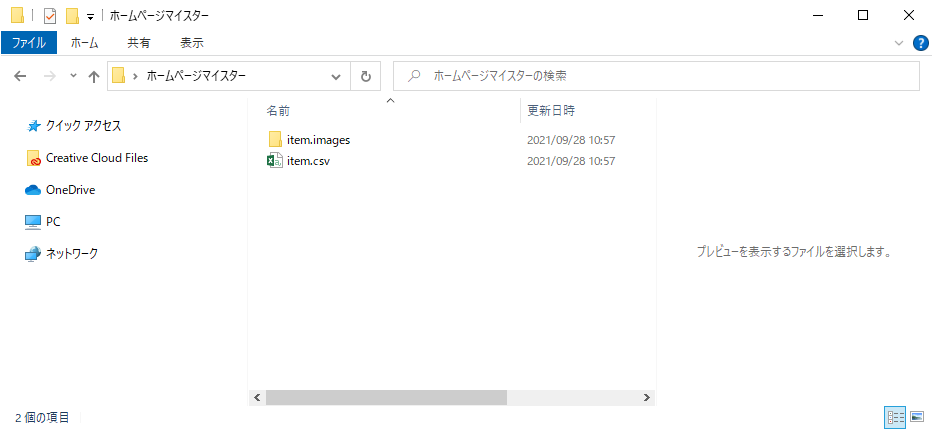
- はじめに画像のアップロードを行います。
「商品CSVファイル名.images」 フォルダ内の画像を全て選択し、圧縮してください。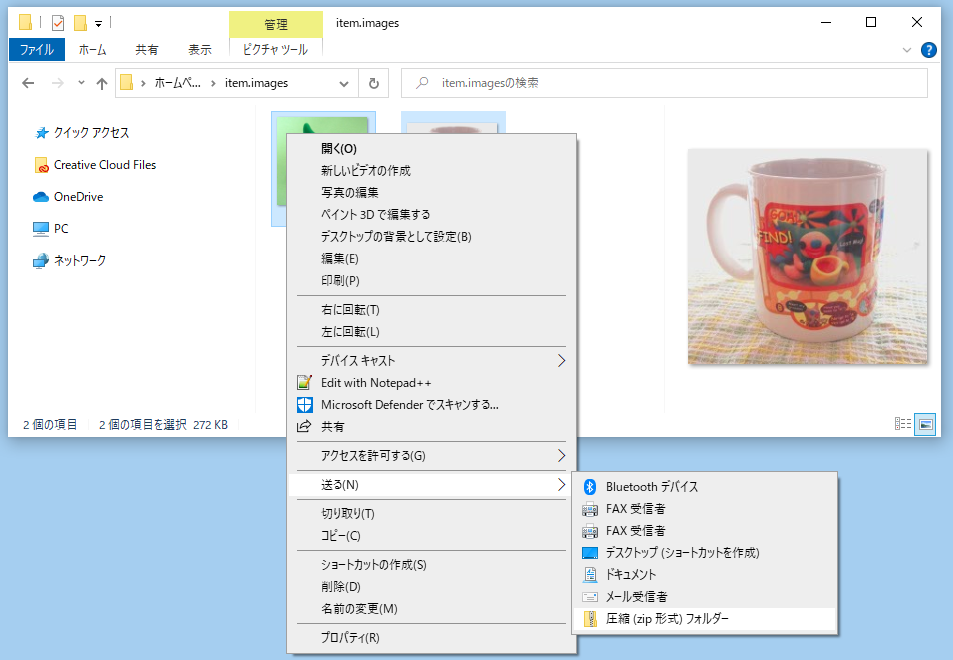
- ホームページマイスターの[サイト作成]>[画像管理]>[画像一括登録]を開き、アップロードしてください。
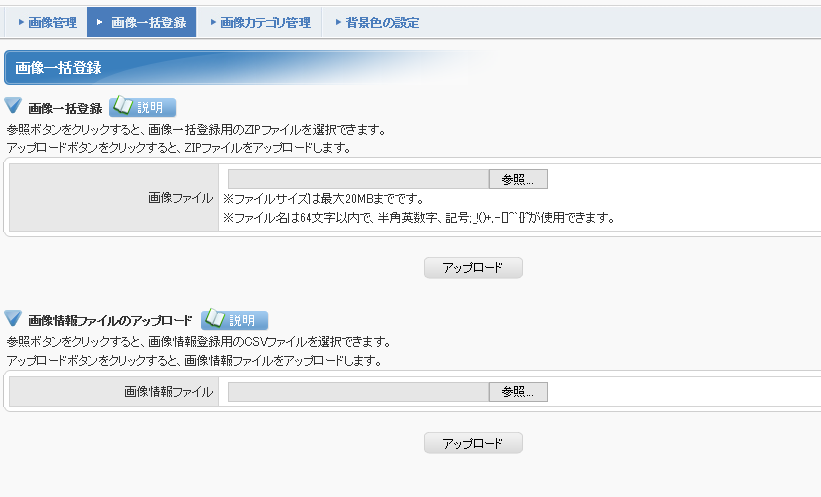
- 次に、商品データをアップロードします。
「ショップ管理」>「商品管理」>「商品一括登録」を開き、商品CSVファイルをアップロードしてください。